MikroTik VPN-PPTP (Объединяем два удаленных офиса)
Взято с канала MikroTik-Trainings.com
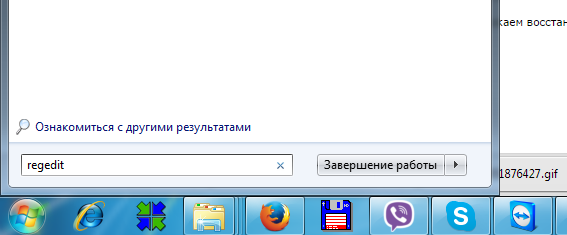
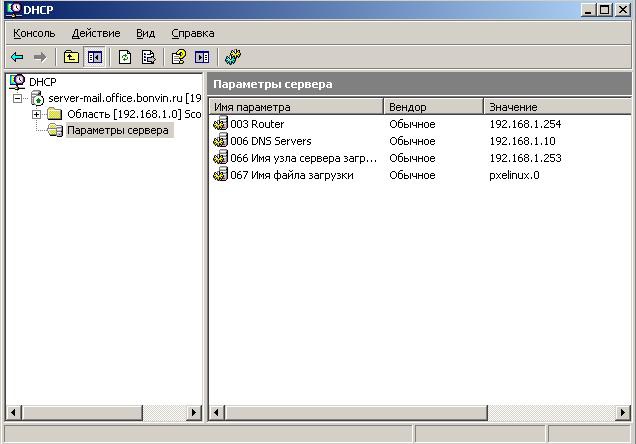

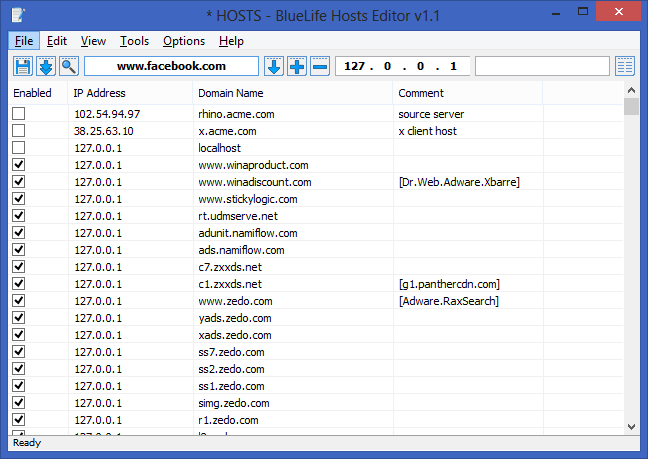
Set «UNC=\\webdav.yandex.ru@SSL\DavWWWRoot»
Set «Label=YandexDisk»
net use | find «%UNC%» || Net Use Z: %UNC% /USER:АКАУНТ ЯНДЕКС PASS
Reg Add «HKCU\Software\Microsoft\Windows\CurrentVersion\Explorer\MountPoints2\%UNC:\=#%» /v _LabelFromReg /d «%Label%» /fnet use Z: /delete